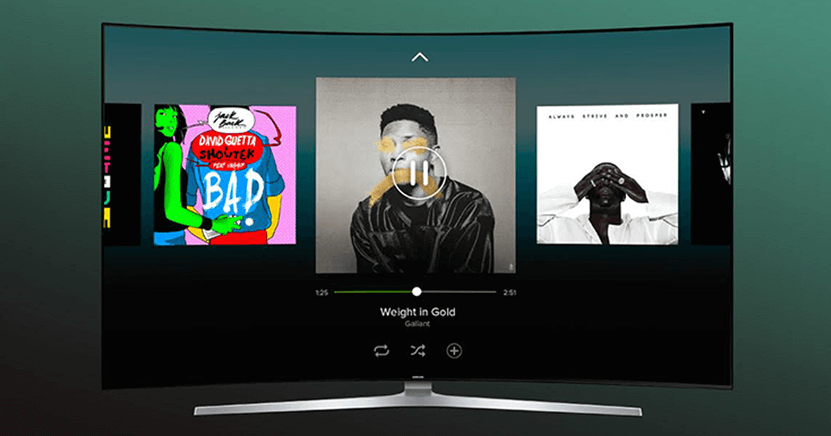Si tenemos una tablet y queremos ver todo lo que se emite en ella en nuestra Smart TV tenemos varias formas de hacerlo, diferenciadas por el tipo de dispositivos que tengamos en nuestro poder como es evidente.
En muchas ocasiones necesitamos que nuestra tablet esté conectada a la Smart TV sobre todo para poder ver contenidos específicos en una pantalla bastante más grande, y aunque hay programas que ya se pueden conectar directamente, otros no tienen esta facultad y tendremos que mandar nosotros la señal. Veamos las distintas formas de hacerlo, tanto de manera inalámbrica como con distintos cables.
Qué tener en cuenta
Aunque existen varias opciones para reproducir en la televisión lo que estás viendo en la Tablet, antes de conectarla a la Smart TV, es importante que tengas en cuenta varios aspectos para asegurarte de que la conexión sea correcta y funcione como debería. Estas son algunas cosas que debes tener en cuenta:
- Compatibilidad: Verifica la compatibilidad entre tu tablet y tu televisión. Asegúrate de que ambos dispositivos admitan los mismos métodos de conexión, ya sea por cable HDMI, Miracast, Chromecast u otro método inalámbrico.
- Puertos disponibles: Asegúrate de tener los puertos necesarios en ambos dispositivos para la conexión. Por ejemplo, si planeas utilizar un cable HDMI, asegúrate de que tu tablet tenga un puerto HDMI o de que tengas un adaptador HDMI compatible.
- Configuración de la TV: Comprueba que la televisión esté configurada correctamente para recibir la señal de entrada desde la tablet. Dependiendo del método de conexión que utilices, es posible que necesites ajustar la configuración de la TV para cambiar la fuente de entrada o habilitar la función de pantalla inalámbrica.
- Resolución de pantalla: Ten en cuenta la resolución de pantalla de tu tablet y de tu televisión. Si la resolución de la tablet es diferente a la de la televisión, es posible que el contenido se vea distorsionado o recortado al transmitirse a la TV.
- Red WiFi: Si planeas utilizar una conexión inalámbrica, asegúrate de que tanto la tablet como la televisión estén conectadas a la misma red WiFi. Esto es importante para garantizar una transmisión fluida y sin interrupciones.
- Actualizaciones de software: Asegúrate de que tanto tu tablet como tu Smart TV estén actualizados con las últimas versiones de software. Esto puede ayudar a garantizar la compatibilidad y el rendimiento óptimo durante la conexión.
Enviar sin cables
La forma más fácil y cómoda de conectar nuestra tablet con nuestra televisión inteligente es de forma inalámbrica, ya que de esta manera todo será rápido y sin el engorro de tener que hacer nada físicamente.
Para este menester tenemos varias formas de lograrlo y todo va a depender muy mucho de los productos que tengamos para sincronizar y de que sistemas tiene cada uno. Veamos cuáles son.
Miracast
Miracast es un protocolo que nos va a permitir conectar dos dispositivos que sean compatibles con este sistema, reflejando la pantalla de uno en la del otro. En este caso muestra tablet aparecerá en el televisor. Esta forma de sincronizar requiere que la pantalla del aparato móvil que está mandando la imagen, esté siempre encendida, ya que en el momento que se bloquee, lo que pasaremos a ver es el color negro, puesto que Miracast reproduce exactamente lo que ocurra en dicho panel.
Miracast funciona enviando el contenido que queremos que se vea en la tele utilizando el WiFi Direct, tecnología de la que luego os vamos a hablar. Esto no quiere decir que debamos tener ambos productos en el mismo WiFi, lo que realmente ocurre es que entre los dos se crea su propia red.
Para enviar la imagen de una Android y servirnos de Miracast, únicamente tendremos que realizar unos pasos muy sencillos.
- Abrimos la pantalla de funciones rápidas de Android.
- Ahora fijándonos en los iconos que aparecen, debemos encontrar aquel que pone Enviar o Enviar pantalla.
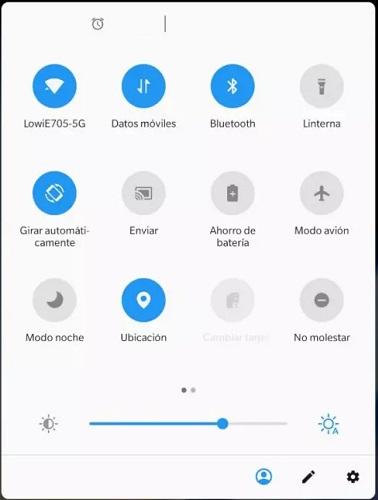
- En ese preciso momento se pondrá a buscar dispositivos compatibles y cuando encuentre nuestra televisión inteligente, solamente tenemos que pulsar.
- Entonces la televisión nos avisará y nos pedirá que le demos permiso, a lo que debemos contestar que sí.
- En ese momento ya deberíamos ver la pantalla reproducida.
AirPlay
AirPlay es el protocolo que utiliza Apple para que dos dispositivos se puedan conectar de forma inalámbrica para reproducir vídeo y audio. El sistema de los de Cupertino se caracteriza por ser muy versátil, ya que permite enviar no solo imagen sino también audio a la vez.
En el caso del sistema de Apple los productos que vayamos a sincronizar deben estar ambos en la misma red WiFi, porque si no el sistema no es capaz de funcionar.
Para poder utilizarlo, por ejemplo, en un iPad hacia nuestra televisión debemos realizar lo siguiente:
- Lo único que tenemos que hacer es utilizar la opción Duplicar pantalla. En el caso del iPad está en Centro de control.
- Una vez pulsada debemos seleccionar la Smart TV en la que queremos duplicar y conceder permisos en la misma. Si aparece un código debemos ingresarlo.
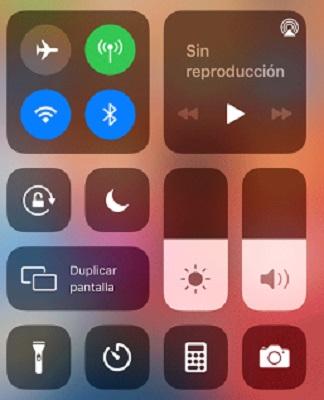
WiFi Direct
Es una tecnología que se ha diseñado para que dos dispositivos se conecten entre sí, de la que se sirve por ejemplo el Miracast que hemos visto anteriormente. Es un protocolo por el que se pueden intercambiar archivos, siendo una tecnología mucho más veloz de lo que es el Bluetooth, por poneros un ejemplo.
Gracias a él podemos mandar una imagen a una impresora, además de ser el sistema por el que todos los «cast» son capaces de enviar la imagen o el audio de un producto a otro. Muchas Smart TVs modernas tienen Wi-Fi Direct integrado, lo que significa que podemos conectar la tablet directamente a la Smart TV a través de Wi-Fi sin la necesidad de un router o un punto de acceso. Para conectar la tablet, activaremos Wi-Fi Direct en la Smart TV y en la tableta, luego seleccionaremos la Smart TV de la lista de dispositivos disponibles en la tablet.
NFC
El NFC (Near Field Communication) es un sistema por el cual podemos comunicar dos aparatos. Esta tecnología funciona en la banda de los 13,56 MHz teniendo un radio de acción extremadamente bajo. Podremos utilizarlo para configurar la tablet y la televisión inteligente con solo acercar un aparato a otro, pero no servirá para sincronizar realmente y utilizarlo para transferir la pantalla, aunque si pudiera servir para enviar algún archivo. Algunas tablets y Smart TVs pueden tener NFC incorporado, lo que significa que podemos usar NFC para conectarlos.
Para ello, hay que activar el NFC tanto en la tablet como en la Smart TV. Acercaremos la tableta a la Smart TV hasta que ambos dispositivos estén en contacto físico. Después de que los dispositivos estén en contacto, seguiremos las instrucciones en la pantalla para configurar la conexión NFC.
Es importante tener en cuenta que los pasos específicos para conectar una tableta a una Smart TV a través de NFC pueden variar según el modelo y la marca de la tableta y la Smart TV. Se recomienda revisar el manual de usuario o la ayuda online para encontrar más información sobre cómo conectar el dispositivo específico.
Otros casos
Podemos encontrar casos como el de Samsung que utiliza su propia aplicación y sistema para conseguir pasar la imagen de un producto a otro, aunque también es compatible con los sistemas estándar que os hemos contado.
La marca utiliza el sistema Samsung SmartView para conectar sus productos con sus televisores, pudiendo controlar todo lo que queramos desde la tablet o el smartphone. no solo podremos pasar la imagen de uno a otro, sino que desde nuestro móvil se consigue controlar todo lo que pasa en el televisor, desde escribir lo que buscamos hasta conseguir que sea el mando a distancia.
Conectar con cables
Si no podemos sincronizar mediante ningún tipo de conexión inalámbrica porque nuestro televisor no nos lo permite o porque directamente no es una televisión inteligente, siempre podemos recurrir a los cables que hemos utilizado toda la vida y que en este caso se vuelven otra vez protagonistas.
Como es normal tendremos varias opciones en lo que cables se refiere, ya que existen varias formas por las que podremos realizar esta acción. Veamos las principales opciones.
USB C a HDMI
Podremos optar por tener un cable que pase directamente la señal del puerto USB C a la entrada de señal HDMI de nuestro televisor. Este tipo de cable es muy común hoy en día por lo que no tendremos ningún tipo de problema para conseguir uno de este tipo.
Podemos decidirnos por uno que ya sea cable HDMI directo o uno que tenga un adaptador donde colocar un cable externo.
Lightning a HDMI
Si tenemos un Apple entonces debemos hacernos con un cable que sea compatible con su entrada Lightning, además de tener un puerto HDMI. Lo mejor para este menester es utilizar un adaptador de los muchos que hay con estas características.
Otros conectores
Puede ser que nos veamos forzados a utilizar otro tipo de conectores porque nuestra televisión sea algo antigua o porque debemos utilizar un tipo de conexión distinta.
En el caso, por ejemplo, de tener un Euroconector, nos va a obligar a utilizar más de un adaptador, es decir, podemos considerar tener un adaptador de HDMI a Euroconector y utilizar el HDMI con alguno de los que os hemos enseñado antes.
Esta sería la única manera de conseguirlo, ya que adaptadores de este tipo que pasen de un USB C o Lightning a Euroconector directamente no existen.
Usar dispositivos específicos
También podremos utilizar aparatos específicos para conseguir que nuestra televisión, que no tiene la posibilidad de recibir la señal de la tablet de forma inalámbrica, pueda tener tal especificación.
Pero para eso debemos tener un tipo específico de productos que nos permitan conseguirlo si los conectamos a la tele.
Chromecast
El Chromecast es un dispositivo fabricado por Google que nos permite enviar todo el contenido de un producto móvil a la televisión. Tenemos aplicaciones que son específicas y que ya tienen un botón para conseguirlo de manera automática como puede ser YouTube, pero si esto no ocurre, siempre podremos compartir la pantalla igual que hacíamos con Miracast o AirPlay.
Para que Chromecast funciona, además de estar conectado a la entrada HDMI del televisor, debemos asegurarnos todo está en la misma red WiFi. La manera de mandar la pantalla al Chromecast es la misma que hemos utilizado cuando lo hicimos con Miracast, con la salvedad de que lo que va a encontrar es el producto de la gran G, el cual debemos seleccionar para poder sincronizar los dos aparatos.
Es importante tener en cuenta que la calidad de la transmisión de pantalla puede variar dependiendo de la velocidad de internet y la calidad de la señal Wi-Fi.
TV Box
Otra opción sería la de hacernos con un TV Box, es decir, un aparato que conectado a la televisión haga que se convierta en una Smart TV. Estos aparatos suelen venir con Android, bien una modificación de la marca a medida del sistema operativo o directamente la evolución que Google sacó para las televisiones llamada Android TV.
Este tipo de aparatos vienen, prácticamente todos con sistemas de conexión inalámbrica como Miracast o directamente compatibilidad con Chromecast.
Casos específicos
Existen casos específicos de algunas aplicaciones que consiguen realizar la tarea de que la pantalla de nuestro dispositivo aparezca en la televisión inteligente de manera automática, siempre y cuando el televisor sea compatible, algo que hoy en día ocurre en la inmensa mayoría.
Las dos más populares que consiguen una interactuaron perfecta con cualquier televisión inteligente son YouTube y Spotify, pero existen unas cuantas más que son capaces de lograr lo mismo.
Controlar YouTube
Desde la app podremos conectar directamente con la Smart TV pulsando el botón que tenemos en la parte superior derecha con el mismo símbolo que tiene Chromecast. Como es normal la televisión debe ser compatible, pero esto es algo que ocurre en prácticamente todas las que son inteligentes.
![]()
De esa manera podremos poner los videos que queramos y los veremos en grande en muestra tele controlándolo todo desde el producto móvil. Evidentemente veremos todos los vídeos que queramos de la plataforma de este tipo más grande del mundo.
Control de Spotify
Algo parecido ocurre con Spotify, ya que tenemos el control directo en lo que se refiere a la televisión inteligente, ya que la prácticamente todas ellas ya vienen con la app preinstalada y lista para sincronizar con un móvil o similar. Es decir, no tendríamos que hacer un duplicado de pantalla para disfrutar de la red de música más grande del mundo. con solo conectarla a la televisión mediante el mismo tipo de botón que vimos en YouTube, ya estaríamos dentro de la tele y podríamos disfrutar de la mejor música.